Haloo teman teman nama saya Farel disini saya akan memberi tahu tentang bagaimana cara mengenai Instalasi dan Konfigurasi DHCP Server, sebelum masuk ke cara caranya... Tahukah kamu, Apa itu DHCP Server?
Dynamic Host Configuration Protocol atau biasa di singkat DHCP adalah protokol berbasis server yang di gunakan untuk memudahkan penyebaran IP Address ke sebuah jaringan secara otomatis. Hal ini tentu akan sangat membantu karena kamu tidak perlu melakukan pengaturan IP Address dari satu perangkat ke perangkat lain dengan cara manual. Fungsi DHCP adalah mengelola dan membagikan alamat IP ke setiap perangkat client. Pendistribusian alamat IP ini dapat dilakukan sekaligus dalam waktu bersamaan ke banyak perangkat secara otomatis.
Ada pun kelebihan dan kekurangan DHCP server diantaranya sebagai berikut :
# Kelebihan DHCP Server :
- Sederhana dan Efisien : DHCP Server membuat pengaturan alamat IP menjadi lebih mudah dan efisien. Ini menghindari kesalahan manual yang seringkali muncul dalam pengaturan statis dan memungkinkan perangkat untuk mendapatkan konfigurasi dengan cepat.
- Manajemen Mudah : Administrasi jaringan menjadi lebih mudah karena Anda hanya perlu mengelola DHCP Server untuk mengatur dan memantau perangkat dalam jaringan Anda. Ini menghemat waktu dan upaya.
- Skalabilitas : DHCP Server dapat di gunakan dalam jaringan besar dan kecil. Ini memungkinkan Anda dengan mudah menambahkan atau menghapus perangkat dari jaringan tanpa harus mereset konfigurasi IP secara manual.
- Pencegahan Konflik Alamat IP : DHCP Server secara otomatis memantau dan mencegah konflik alamat IP dalam jaringan Anda, yang dapat menghindari masalah yang mungkin timbul dalam pengaturan statis.
- Penyediaan Layanan Dinamis : DHCP Server tidak hanya memberikan alamat IP tetapi juga dapat memberikan informasi tambahan seperti gateway, DNS server, dan lainnya. Ini mendukung kemampuan jaringan yang lebih dinamis.
# Kekurangan DHCP Server :
- Single Point of Failure : Jika DHCP Server mengalami masalah atau gagal, semua perangkat dalam jaringan yang bergantung pada alamat IP dinamisnya dapat terputus. Oleh karena itu, perlu ada rencana pemulihan yang kuat.
- Rentan terhadap Serangan : DHCP Server dapat menjadi target serangan, termasuk serangan perusak atau serangan penyematan alamat IP yang salah. Keamanan tambahan di perlukan untuk melindungi DHCP Server.
- Pengalaman Pengguna yang Variatif : Beberapa pengguna mungkin mengalami masalah koneksi jika DHCP Server memberikan alamat IP yang berbeda setiap kali mereka terhubung. Ini dapat menyebabkan ketidaknyamanan.
- Keterbatasan Konfigurasi : Dalam beberapa kasus, Anda mungkin ingin konfigurasi jaringan yang sangat spesifik, yang sulit di capai dengan DHCP. Dalam situasi seperti itu, pengaturan statis mungkin lebih di sukai.
- Overhead Jaringan : Penggunaan DHCP Server menambah beberapa overhead jaringan ke dalam proses komunikasi awal saat perangkat bergabung dengan jaringan. Ini dapat meningkatkan waktu yang di perlukan untuk perangkat untuk terhubung.
Di materi kali ini kita akan mempraktikkan bagaimana cara install debian, Untuk versi debian yang saya pakai 12.7.0, langsung saja ke cara cara untuk menginstallasinya :
Langkah pertama sebelum memasuki debian kalian setting terlebih dahulu networknya
Adapter 1 setting menjadi Internal Network dan Promiscuous Mode ( Allow All ).
- Untuk Adapter 2 setting menjadi ( Bridged Adapter ) dan Promiscious Mode menjadi ( Allow All )
Setelah itu klik OK lalu Start.
2. Setelah tampilan seperti ini kalian ketik ( Root ) dan masukkan password yang sudah kalian buat dari awal.
3. Kemudian kalian ketik ( ip a )
4. Setelah itu kalian ketik ( nano /etc/network/interfaces )
5. Ketika tampilan sudah seperti ini kalian masukkan,
enp0s3 menjadi static agar bisa kalian setting ip yang kalian buat
enp0s8 menjadi dhcp agar mendapat ip otomatis dari system saat terhubung ke internet
jika sudah disetting kalian klik ( Ctrl + s ) dan ( Ctrl + x )
6. Selanjutnya kalian ketik (
/etc/init.d/networking restart ), jika kalian ingin memastikan bahwa ip kalian sudah di setting kalian ketik (
ip a ) maka tampilannya akan seperti ini.
7. Setelah itu kalian akan memasukkan repository secara manual ( jika dari awal kalian tidak menggunakan repository online/public ) ( nano /etc/apt/sources.list ).
Lalu kalian tambahkan ( # ) deb cdrom
dan masukkan
deb http://deb.debian.org/debian/ bookworm main non-free-firmware
deb-src http://deb.debian.org/ bookworm main non-free-firmware
deb http://security.debian.org/debian-security bookworm-security main non-free-firmware
deb-src http://security.debian.org/debian-security bookworm-security main non-free-firmware
Jika sudah kalian ketik ( Ctrl + s ) dan ( Ctrl + x )
8. Selanjutnya kalian ketik ( apt update ) untuk melihat repository yang barusan kalian masukkan secara manual, jika ada pertanyaan [Y/n] kalian ketik ( Y ) lalu Enter.
9. Jika sudah dan di layar kalian muncul kalimat berwarna merah kalian lanjutkan saja dengan memasukkan perintah ( nano /etc/dhcp/dhcpd.conf ) lalu Enter.
10. Lalu kalian scroll kebawah sampai ( slightly different configuration for an internal subnet. )
Setelah itu kalian hapus semua ( # ) mulai dari ( subnet ) hingga ( } )
Untuk Subnet: ( 3 baris diawal kalian ubah menjadi ip kalian lalu diakhiri dengan angka 0 )
Netmask: Isi dengan ( 255.255.255.0 )
Option domain kalian skip saja
Untuk Range: ( Pada ip pertama adalah awal ) dan ( Kedua adalah terakhir ) Kalian setting sesuai keinginan kalian dimulai dari angka 1 dan diakhiri dengan angka dikurangi 1
Option router: Isi dengan ip yang telah kalian buat di awal
Option Broadcast: Ip terakhir
Jika sudah kalian ketik ( Ctrl + ) lalu ( y ) dan Enter.
11. Selanjutnya kalian ketik ( nano /etc/default/isc-dhcp-server ) lalu Enter
Lalu dibagian (
INTERFACEv4 ) ditengah tanda petik ( "" ) kalian masukkan (
enp0s3 ), kemudian ketik (
Ctrl + x ) lalu (
y ) dan
Enter. Dan jika muncul [
OK ] Maka restart telah berhasil
12. Selanjutnya kalian ketik perintah ( systemctl status isc-dhcp-server.service ), ini memberikan kita informasi tentang apakah system tersebut berjalan atau mengalami masalah.
13. Setelah itu kalian masuk ke "W
indows" atau cari di pencarian "
Control Panel", jika sudah kalian masuk ke "
Network And Internet"
14. Kemudian klik "Network And Sharing Center"
15. Lalu dibagian kiri kalian klik "Change Adapter Setting"
16. Lalu pada bagian ini kalian klik kanan pada "Local Area Connection" atau "Ethernet" yang kalian setting diawal Lalu pilih "Properties"
17. Jika sudah kalian double klik pada "
Internet Protocol Version 4 ( TCP/IPv4 )"
18. Setelah itu kalian pastikan sudah memilih "Obtain An IP Address Automatically" dan "Obtain DNS Server Address Automatically", jika sudah kalian double klik "OK"
19. Setelah itu kalian klik detail untuk melihat apakah DHCP kalian bisa atau tidak
20. Dibagian ini kalian lihat pada (
IPv4 Address ) akan muncul IP User dan pada bagian (
IPv4 Default Gateaway ) dan (
IPv4 DHCP Server ) akan muncul IP kalian.
21. Untuk mengetesnya kalian buka "Command Prompt" dan ketikkan seperti contoh "ping 192.20.25. ( no absen )" jika IP memberikan informasi seperti pada gambar maka DHCP Server kalian sudah berhasil.
Jadi itulah cara cara penginstallan DHCP Server, Selamat mencoba semoga berhasil dan tanpa masalah saat sedang dalam prosesnya. Terima kasih dan Sekian dari saya mohon maaf bila ada salah ketik atau kurang jelas bagi kalian. Mohon maaf sebesar besarnya, sebelum itu Terima Kasih untuk kalian yang sudah melihat blog ini dari awal hingga akhir, Terima kasih sekali lagi dari saya
Wassalamu'alaikum wa rahmatullahi wa barakatuh.

.png)
.png)




















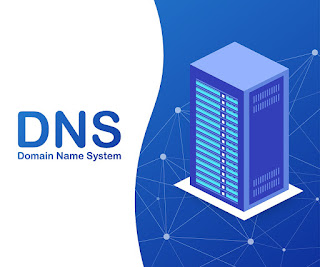


Komentar
Posting Komentar